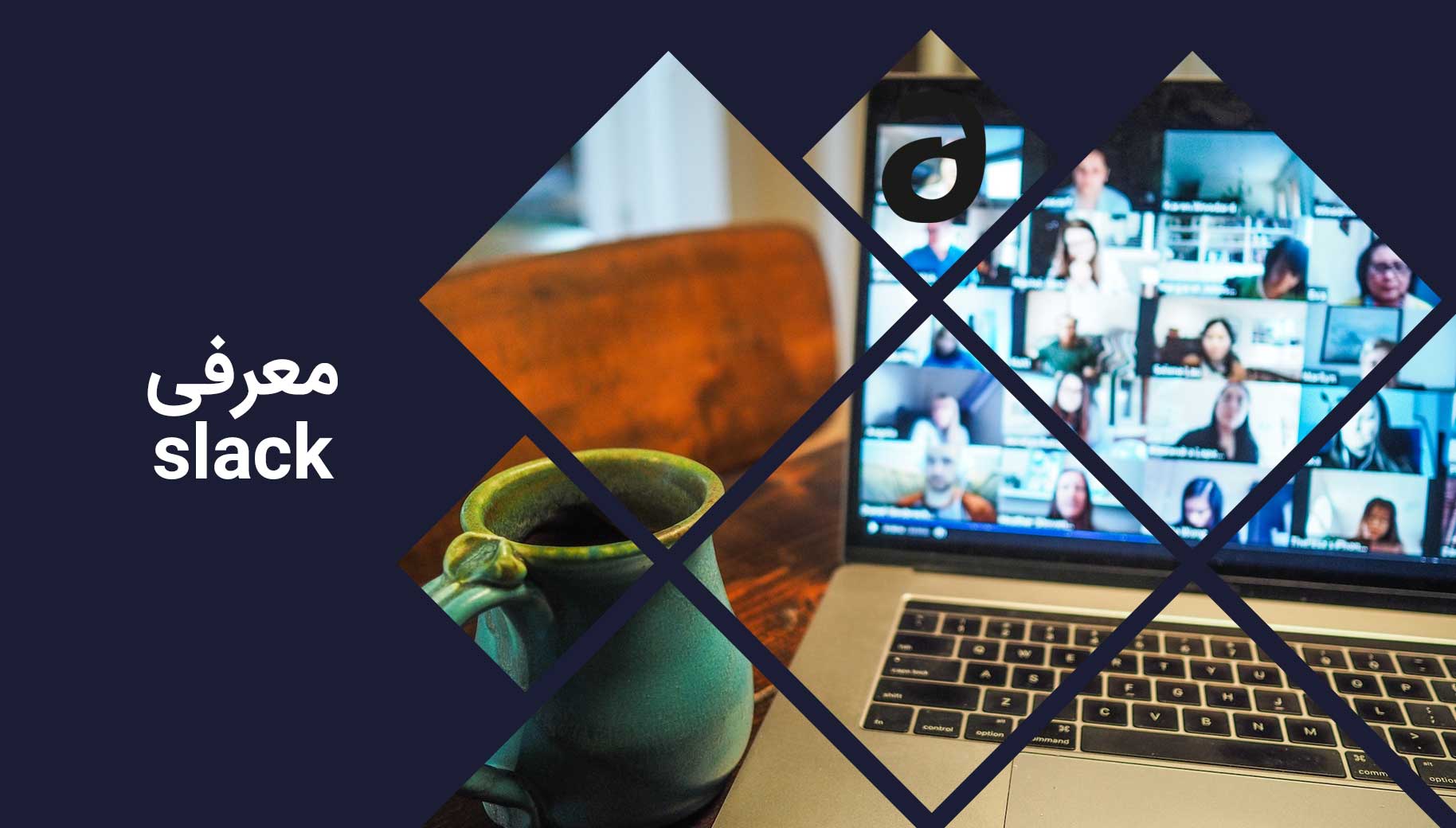
نرم افزار اسلک در واقع یک بستر پیام رسان به صورت تیمی و گروهی می باشد که امکان ایجاد ارتباط کاری برای کارمندان با دیگر کارکنان و نیز هیئت مدیره را توسط ابزارها و ترفندهای گوناگون فراهم خواهد ساخت . به عبارتی دیگر، اسلک یک دفتر کار مجازی و در عین حال محیط کاری واقعی را برای کارکنان فراهم می کند تا ارتباط مؤثری با یکدیگر برای پیشبرد هدف های معین داشته باشند. اگر می خواهید بیشتر درباره نرم افزار slack اطلاعات کسب نمایید تا پایان مطلب همراه ما باشید.
Slack چیست؟
Slack یک نرم افزار مکالمه گروهی است که فضایی برای ارسال پیام و فایل های کاری ایجاد نموده است. کانال هایی که در اسلک ایجاد شده اند محیط هایی امن و راحت را برای برنامه ریزی و به اشتراک گذاری موضوع های محل کار می باشند.
ویژگی های برنامهslack
ویژگی های بسیار زیادی را می توانیم برای این برنامه پرکاربرد ذکر کنیم؛ که مهمترین آن ها موارد ذیل است:
مکالمات سازماندهی شده
در این برنامه هر یک از اعضای تیم قادرهستند به طور مجزا پیام ارسال کنند و فایل های مورد نظرشان را به اشتراک گذارند. امکان ساخت گروه های گوناگون برای تیم ها و پروژه ها در این نرم افزار فراهم شده است و می شود به مدیریت آنها پرداخت. یک مورد از ویژگی های بخصوص این برنامه ساخت کانال های ویژه است که تنها ادمین اجازه فرستادن پیام را در آن دارد. این موضوع قادر است برای گروه های کاری که احتیاج به نظم دارند بسیار کارآمد واقع شوند.
دسترسی به تاریخچه گروه ها در slack
همه افراد قادرهستند به اطلاعاتی که در گروه ها به اشتراک گذاشته می شوند، در هر زمانی که می خواهند دسترسی پیدا نمایند. البته این برنامه قابلیت مناسب دیگری را که دارد که امکان جستجو بر پایه نام افراد یا جستجو بر پایه کلمات را هم فراهم نموده است .
امکان اتصال به دیگر برنامه ها
در منوی برنامه slack زیرمجموعه Apps؛ این امکان فراهم شده است تا نرم افزارهای کاربردی و مورد نظرتان در زمان کار و ارتباط با همکاران اضافه نمایید. از جمله برنامه هایی که قادرهستید به اکانت نرم افزاراسلک خود اضافه نمایید، تقویم گوگل و دراپ باکس و آفیس ۳۶۵ هستند و حتی این امکان موجود است تا نوتیفیکیشن های اکثر برنامه ها را در اسلک مشاهده نمایید. سپس، با باز نمودن slack دیگر احتیاجی به چک کردن هم زمان همه برنامه ها نمی باشد.
خرید slack در ایران
کاربران این برنامه قادرهستند از تمامٔ قابلیت های استاندارد آن استفاده نمایند. بعضی از این امکانات استاندارد در این نرم افزار شامل تماس تصویری دو نفره با همکاران و دسترسی به ده هزار پیام از طرف همکاران خواهد بود. در صورتی که اگر بخواهید از گزینه های پیشرفته تری استفاده نمایید باید برنامه های هزینه ای آن را خریداری کنید. کاربران ایرانی با اختیار داشتن یا خریداری اکانت پی پال ، مستر کارت یا ویزا کارت قادر هستند به سادگی برنامه های پریمیوم یا هزینه ای slackرا خریداری نمایند. سپس بدین منظور، از خدمات پرداخت ارزی سایت های معتبر استفاده نمایید و سفارش های خود را ثبت نمایید.
انواع برنامه های پریمیوم slack
استاندارد: این برنامه مناسب بیزینس های بسیار کوچک و متوسط می باشد که هزینه های آن ماهیانه ۶.۶۷ دلار است. بعضی از ویژگی های برنامه پریمیوم استاندارد عبارت است از:
- دسترسی داشتن به تاریخچه های تمامی فایل ها با اثر انگشت
- داشتن مکالمه کاملاً مستقیم با ۱۵ نفر از اعضای تیم
- امکان برقراری ارتباط کاملاً امن با مابقی بیزینس ها
پلاس: مناسب برای بیزینس های بزرگ که به دنبال ابزارهای پیشرفته مدیریتی هستند. برای خریداری این برنامه باید ماهیانه مبلغ۱۲.۵ دلار پرداخت نمایید. قابلیت های این پلاس به این گونه است:
- مدیریت پیشرفته هویت براساس saml همگام سازی تنها با یک بار ورود
- پشتیبانی به صورت ۲۴ ساعته
- کانال های slack
کانال های این نرم افزار به سه دسته تقسیم خواهد شد:
کانال های عمومی: جزء گروه هایی از کانال هاهستند که همواره برای همهٔ اعضا باز هستند و هر چه که در آنها پست شود توسط دیگران قابل مشاهده و پیگیری است.
کانال های شخصی: همانگونه که از نام آنها مشخص می باشد، این کانال ها مخصوص اعضای خاصی هستند. به این معنی که همه قادر هستند به آنها دسترسی پیدا کنند و عضو آن شوند.
کانال های اشتراکی: سازمان های مختلف قادرهستند با یکدیگر در یک کانال اشتراکی در ارتباط باشند. هر دو نسخه استاندارد و پلاس دارنده این کانال ها هستند.
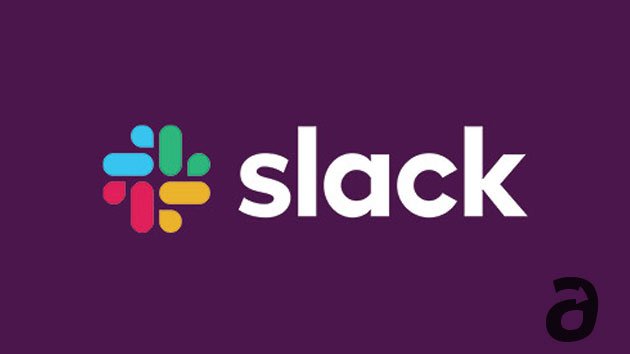
شیوه استفاده از slack
در وب سایت اسلک ثبت نام نمایید. با دسترسی داشتن به تمامی تنظیمات، مدیر تیم خواهید شد. بعد از ورود به سیستم، چند تنظیم مهم موجود است که احتمالاً باید آنها را تغییر دهید. اول، محدودیت های پیام رسانی. این گزینه اشخاص را مجاز به فرستادن اعلان channel@ خواهد کرد که افراد قادر هستند از آن برای هشدار در اتاق پیام خود استفاده نمایند. اگر یک اتاق بزرگ یا عمومی را اداره می نمایید، ممکن است بخواهید این گزینه را فقط به سرپرست های تیم محدود نمایید تا زیاد سر و صدا ایجاد نشود. تنظیم دیگر مدیریت کانال و گروه خصوصی می باشد. اگر نمی خواهید که کاربرها یا کارمندان کانال های خود را ایجاد نمایند، ارزش این را دارد که این گزینه را غیرفعال نمایید.
ایموجی های سفارشی یکی از جالب ترین ویژگی های اسلک می باشند، اما اگر علاقه ای به تماشای آنها ندارید قادرهستید این گزینه را نیز فقط به ادمین ها محدود نمایید. زمانی که تنظیمات باب میلتان بود، وقت آن می باشد که تیم خود را دعوت نمایید. برای این کار دو شیوه وجود دارد: به صورت جداگانه یا به صورت عمده توسط صفحه ادمین تیم می توانید کار خود را پیش ببرید.
- انواع دستورات مهم slack
Channel@
یک کانال slack مانند اتاقی برای بحث وگفتگو است که معمولاً اطراف یک موضوع بحث یا تیم مربوطه ترتیب داده خواهد شد. برای ارسال اعلان به تمامی افراد در کانال، channel@ را بزنید و پیام خود را تایپ نمایید. اگر در یک کانال بزرگ باشید، به ویژه اگر افراد در مناطق گوناگون زمانی باشند، این ممکن است بسیار آزاردهنده باشد.
Username@
برای فرستادن اعلان به شخصی خاص به درون کانال، @username را تایپ نمایید. به عنوان مثال، برای هشدار به شخصی به نام جک، jack@ را تایپ خواهید کرد.
here@
این دستور مثل channel@ می باشد؛ اما فقط اشخاص آنلاین و فعال را مطلع خواهد کرد، پس کمتر آزار دهنده می باشد.
Me/
اگر تمایل دارید به صورت سوم شخص صحبت نمایید، این دستور برای شما مناسب می باشد. مثلاً، اگر قصد رفتن برای نهار را دارید، me is going to lunch/را تایپ می کنید و بطور jack is going to lunch نشان داده خواهد شد.
- گروه خصوصی
این گروه شبیه یک کانال می باشد. ولی فقط با دعوت قادرهستید به آن وارد شوید.
Shrug/
انواع اشکال را به پیام های شما اضافه خواهد کرد.
Open/
باعث باز شدن یک کانال جدید خواهد شد.
Leave/
سبب خارج شدن از کانال می شود.
Collapse/
باعث پنهان شدن تمامی تصویرها و گیف ها در یک کانال می شود.
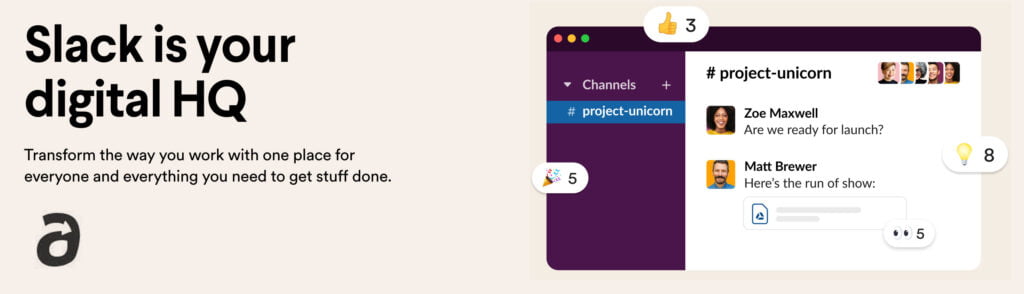
ارسال و دریافت پیام در نرم افرار slack
برای این کار کافی است روی پنجره پیام در قسمت پایینی نرم افزار slack کلیک نموده و بعد از نوشتن پیام های خود و به کارگیری از ایموجی های گوناگون گزینه Enter را بزنید. اکنون قادر هستید بعد از فرستادن پیام توسط کلیک روی آیکون دندانه دار کوچک یا زدن فلش به طرف بالا، به ویرایش محتوای پیام هایتان بپردازید. اگر چه بعد از تایپ پیام، آن را ارسال نمایید، بصورت Draft در پنجره باقی مانده و برای ارسال آن به شما هشدار داده خواهد شد. همچنین با کلیک کردن روی پیام هایتان قادرهستید به تنظیمات مثل سنجاق کردن پیام ها و غیره دسترسی کامل داشته باشید.
آپلود نمودن فایل در اپلیکیشن slack
آسان ترین شیوه برای آپلود نمودن فایل ها با فرمت های گوناگون در اپلیکیشن slack، انتخاب فایل و درگ کردن آنها درون برنامه می باشد. همچنین قادر هستید با انتخاب Create public link از قسمت more به انتخاب فایل هایی که قصد اشتراک گذاری آنها را دارید، بپردازید.
بررسی افراد درون کانال
یک مورد از ویژگی هایی که بسیاری از آن آگاه نمی باشند Team Directory اسلک می باشد؛ که به شما یک مرور سریع از اشخاصی که در شرکت شما می باشند و شیوه تماس با آنها را ارائه خواهد داد. توسط منوی ” … ” در بالای سمت راست یا با رفتن به سایت تیم خود قادرهستید این دسترسی را پیدا نمایید. این لیست هر یک از اعضای تیم را به همراه عنوان شغلی و اطلاعات تماس آنها ذکر خواهد کرد.
اعلان های اسلک
زمانی که برای بار اول وارد slack می شوید، تمامی اعلان ها فعال هستند. این امر ممکن است کمی آزار دهنده باشد. خوشبختانه، این سرویس چند شیوه گوناگون برای مدیریت اعلان ارائه خواهد داد. هر کانال دارنده تنظیمات اعلان می باشد؛ پس قادرهستید اعلان ها را برای هر پیام دریافت نمایید.
برای رفتن به تنظیمات، کانالی را که می خواهید تغییر دهید باز نموده و روی اسم آن در بالای صفحه کلیک نمایید، سپس Channel Notification Preferences را انتخاب کنید. در این قسمت قادر هستید اعلان های تلفن همراه و دسکتاپ را تنظیم نمایید تا فقط هشدارهایی را که مایل هستید، دریافت کنید. اگر پیام های Channel@ بسیاری دارید، راه حلی برای خاموش کردن این اعلان ها در این منو موجود است که بهتر است زمانیکه در یک کانال حضور دارید، آنها را فعال نمایید.
چگونه افراد و پیغام ها را پیدا نماییم؟
جستجو، یکی از بهترین ویژگی های slack است و احتمالاً بسیار از آن استفاده خواهید کرد. هر آنچه که به وسیله ربات یا انسان فرستاده شده است، به وسیله slack نمایه سازی خواهد شد تا بعدها بازیابی شود. همانگونه که در نوار جستجو شروع به تایپ خواهید کرد، اسلک گزینه هایی را که ممکن است دوست داشته باشید را جستجو نمایید، مثل یک شخص خاص یا پیغام های اشخاص در یک کانال، پیشنهاد خواهد داد.
برای محدود نمودن جستجوهای خود قادرهستید از تعدادی کلمه ویژه به عنوان عملگر استفاده نمایید. مثلاً با جستجوی عبارت after:Yesterday تمامی پیام های ارسال شده امروز پیدا خواهند شد.
سخن پایانی
Slack تنها یک سرویس پیام رسان تیمی نیست و گزینه های متعدد دیگری همچون: Redbooth Hipchat , Chatgrape و Flowdock در آن وجود دارد؛ که با توجه به ویژگی هایی که دنبال می کنید به آن ها دسترسی خواهد داشت. سامانه فعال شده به عنوان یکی از محبوب ترین و معتبرترین مجموعه های فعال در زمینه سئو و سایت، طراحی سایت و افزونه در این مطب سعی دشت تا اطلاعاتی جامع را در ارتباط با این برنامه کاربردی در اختیار شما عزیزان قرار دهد. با مراجعه به سایت می توانید از مشاوره های لازم برخوردار شوید و از خدمات ما در راستای مدیریت راحت تر کسب و کار اینترنتی خود و حرفه ای نمودن وب سایت تان استفاده نمایید.
دسته بندی:
برچسب ها:
آنچه در این مقاله میخوانید:
دیدگاه مشتریان
دیدگاهشما لغو پاسخ
برای نوشتن دیدگاه باید وارد بشوید.


بی نهایت ممنونم عالی بود